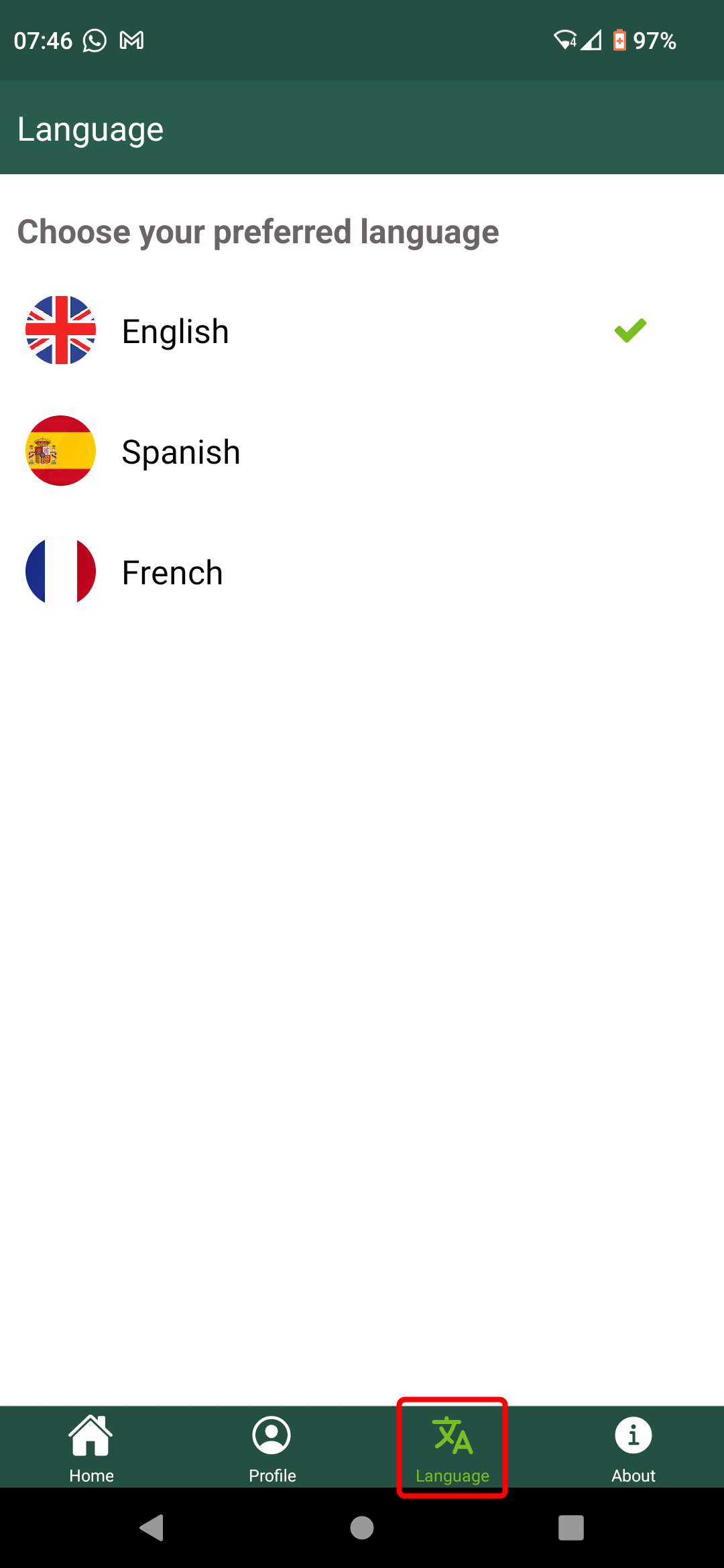Vote sur les motions lors de l’AG 2025
Le vote se déroulera via l’application de vote en ligne de FSC, que vous participiez en personne ou en ligne. Vous pouvez accéder à l’application sur votre ordinateur portable, votre tablette ou votre téléphone mobile.
Comment obtenir l'application et se connecter
L'application est accessible de trois manières : 1) application en ligne/navigateur, 2) application Android et 3) application iOS. Les membres peuvent se connecter à l'aide de leurs identifiants portail des membres/FSC Connect. Ils peuvent également y accéder avec leur adresse électronique enregistrée.
Veuillez suivre les étapes ci-dessous pour vous connecter selon la méthode de votre choix.
Obtenir l'application
Accédez à l'application en ligne ou téléchargez-la sur votre téléphone portable ou sur votre tablette.
| APPLICATION EN LIGNE | ANDROID ET IOS |
| Ouvrez dans votre boîte de réception le courriel d'invitation que nous avons envoyé et cliquez sur le bouton « Accéder à l’application de vote en ligne de FSC » |
Scannez le QR-code suivant et sélectionnez votre boutique d’applications 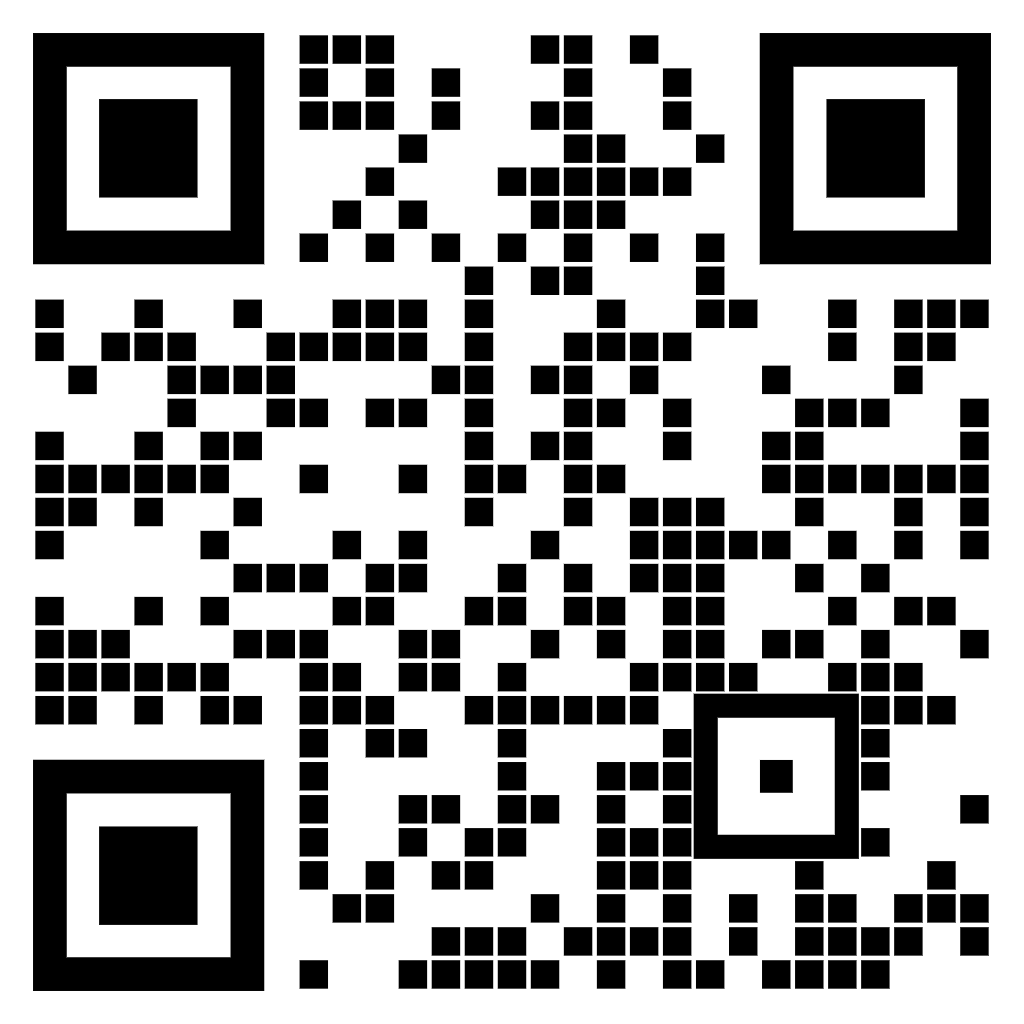
Si vous ne parvenez pas à scanner le QR-code, veuillez vous reporter au point ci-dessous : |
| Ou ouvrez votre navigateur préféré et allez sur : poll.fsc.org/voting |
Sur votre tablette ou votre téléphone portable, ouvrez la boutique d’applications de votre choix, recherchez « Application de vote en ligne de FSC » et cliquez sur l'icône pour accéder à l'application. 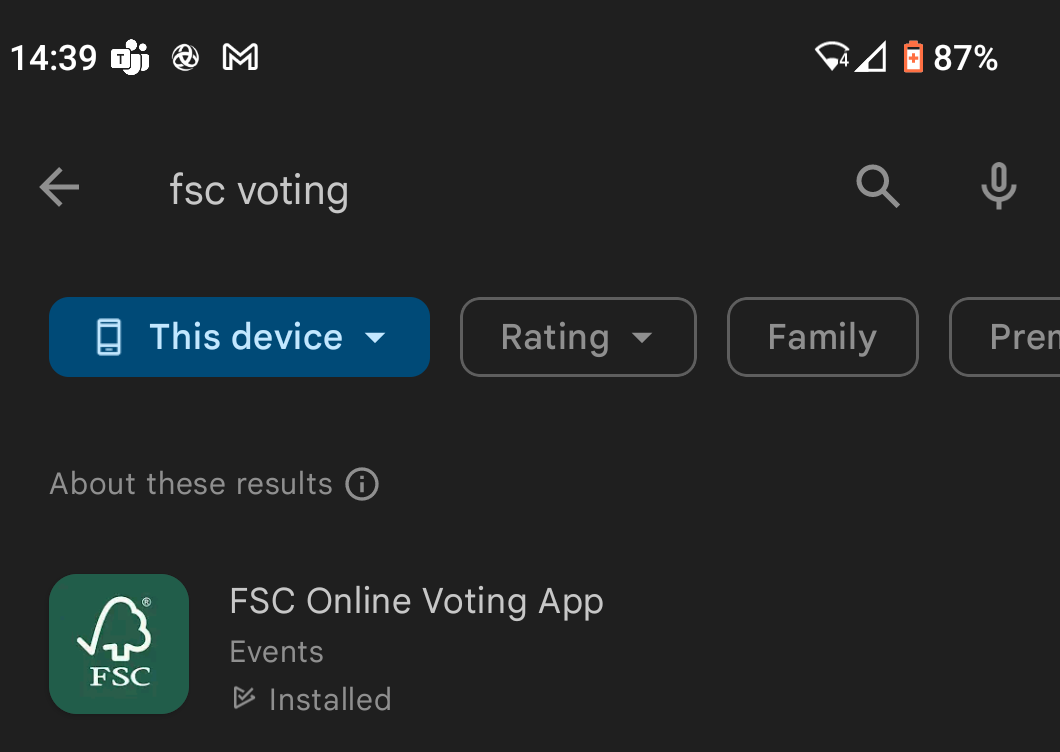 |
| Vous pouvez également rechercher « Application de vote en ligne de FSC » sur Google | Cliquez sur « Installer » pour télécharger l'application. |
Connexion
En utilisant vos identifiants:
Pour vous connecter, cliquez sur « S’identifier » et utilisez vos identifiants portail des membres/FSC Connect*.
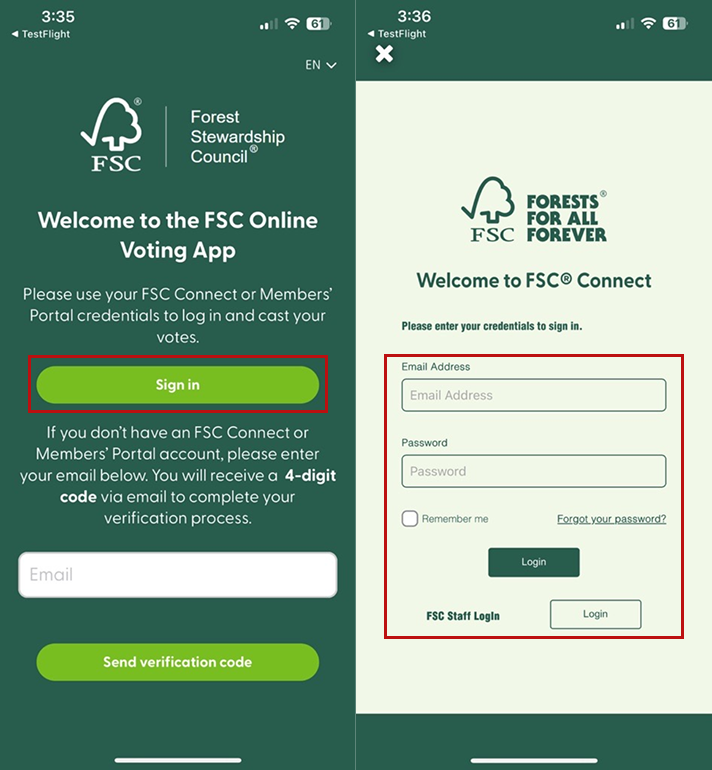
*Si vous n'avez pas d’identifiants, ou que vous les avez oubliés, veuillez suivre les étapes suivantes.
Avec votre adresse de courrier électronique et un code de vérification :
Saisissez votre adresse électronique et cliquer sur « Envoyer le code de vérification ».
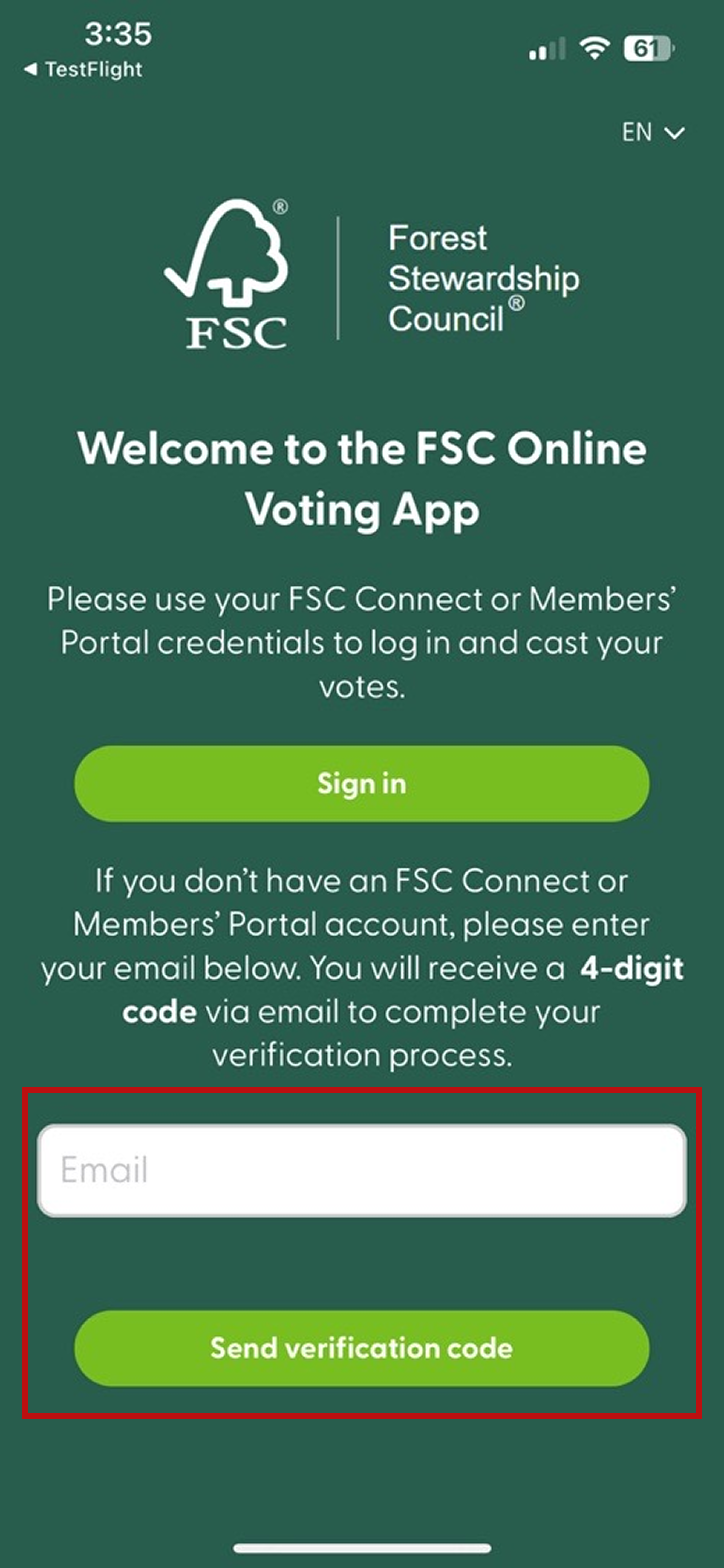
Allez dans votre boîte de réception et/ou dans votre dossier de courrier indésirable et retrouvez le courriel envoyé. Utilisez le code à 4 chiffres* donné dans le message, saisissez-le dans l'application et cliquez sur « S’identifier ».
* Veuillez noter que le code de vérification n'est valable que pendant 24 heures.
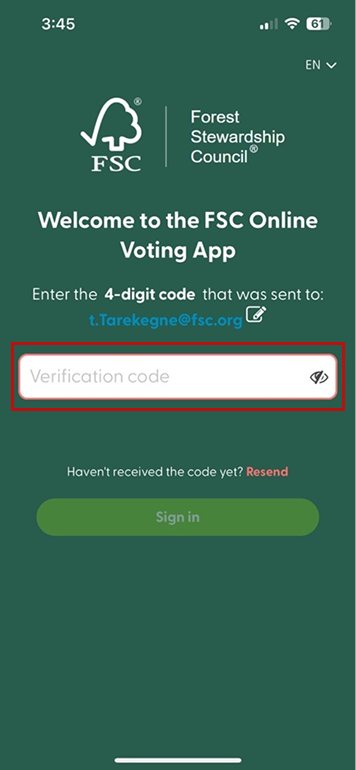
Si vous n'avez pas reçu le courriel ou que vous avez des difficultés à vérifier votre compte, veuillez contacter connect@fsc.org.
Comment voter en utilisant l'application en ligne
Ouvrez votre navigateur préféré et rendez-vous sur poll.fsc.org/voting
Accédez au bulletin de vote électronique
Dès que vous êtes connecté(e), vous accédez à l’écran d’accueil de l’application FSC Online Voting. Ensuite, cliquez sur « Voter à l’Assemblée générale de 2025 ».
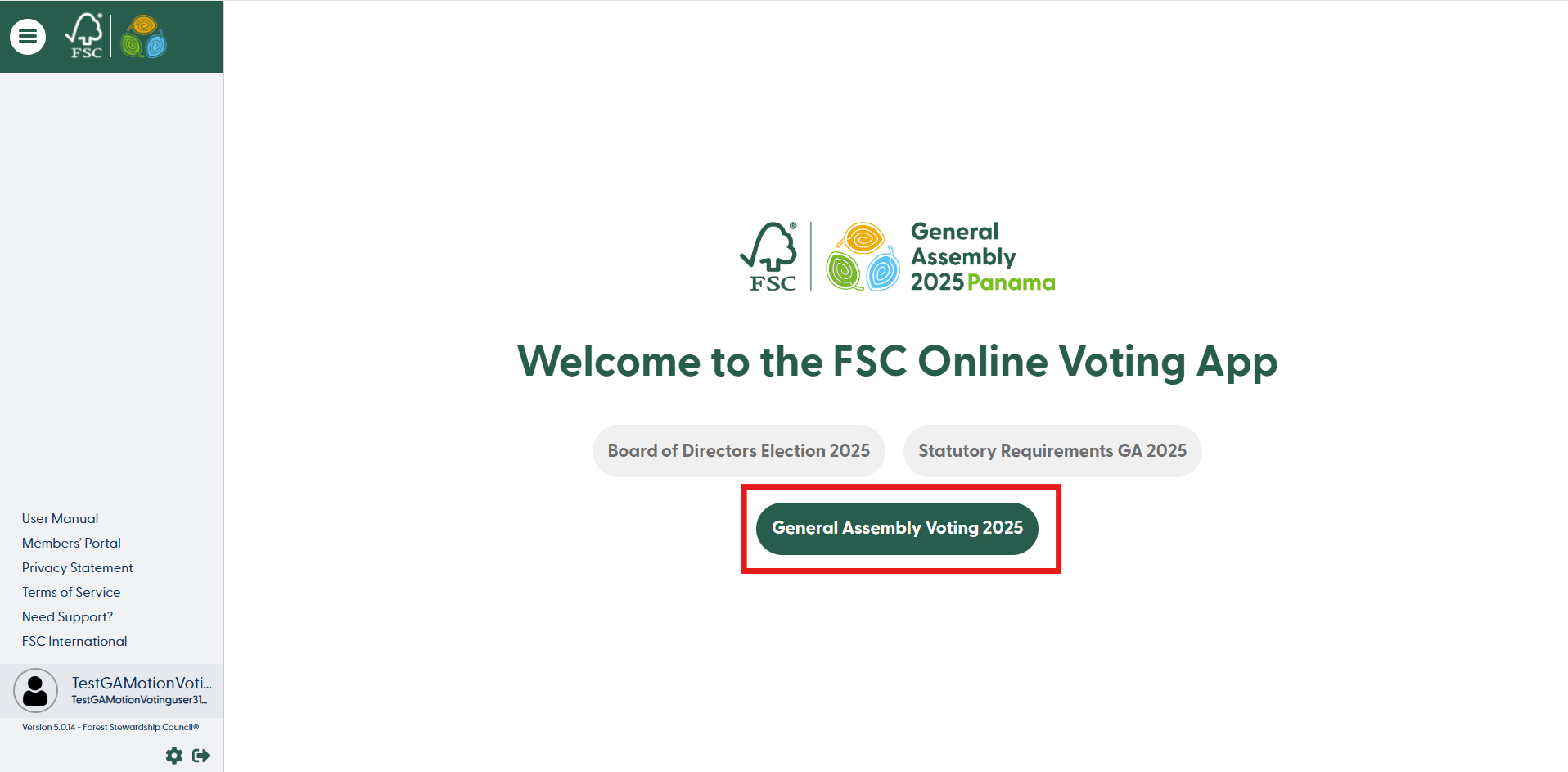
Consultez les motions ouvertes
Pour afficher la liste des motions ouvertes au vote, cliquez sur « Motions ouvertes » sur le coin supérieur gauche. La liste des motions ouvertes s’affichera.
Vous pouvez parcourir les motions à l’aide des flèches en haut, à gauche et à droite.
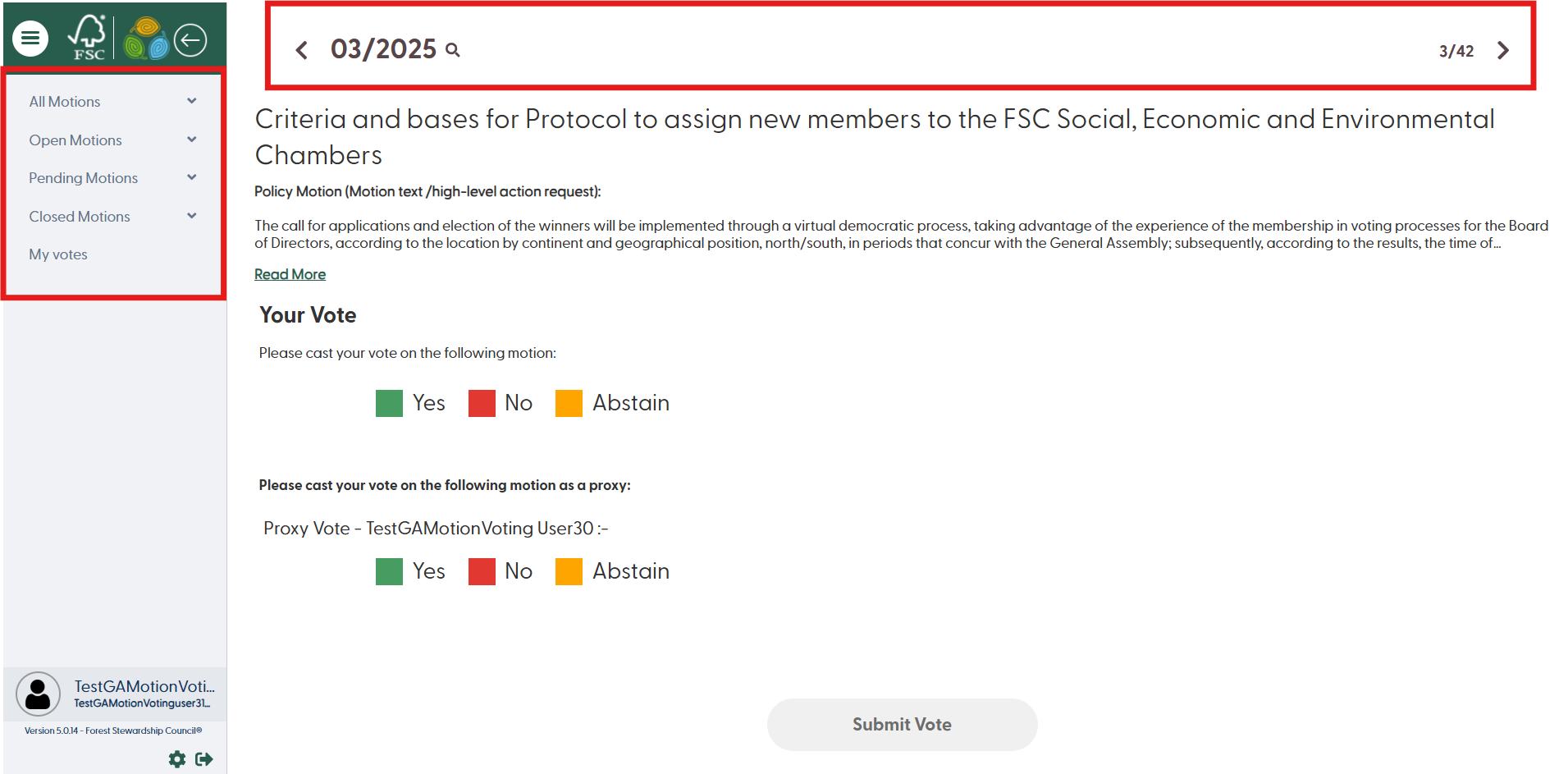
Vous pouvez également filtrer les motions fermées et celles en attente en cliquant sur le menu correspondant pour dérouler la liste, ou rechercher une motion spécifique par son titre ou son numéro.
Motions en attente – Motions qui ont été soumises mais qui ne sont pas encore ouvertes au vote.
Motions fermées – Motions qui ont fait l’objet d’un vote et ont été fermées. La période de vote pour ces motions a pris fin.
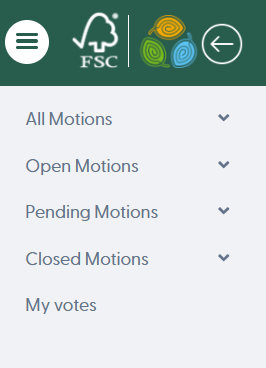
Exprimez votre vote
Chaque motion fera l’objet d’un vote l’une après l’autre et seules les motions actuellement ouvertes au vote afficheront les options de vote. Pour voter, cliquez sur la motion souhaitée* (sur la liste « Motions ouvertes » à gauche), puis sélectionnez « Oui », « Non », ou « Abstention » et cliquez sur « Soumettre le vote ».
Si vous souhaitez revenir en arrière et consulter d’autres motions ou quitter la page, vous devez soit soumettre votre vote sur la motion ouverte, soit cliquer sur « Supprimer la sélection ».
*Si vous détenez également une procuration pour voter, l’option « Soumettre le vote » sera activée une fois que vous aurez sélectionné votre vote et le vote par procuration.
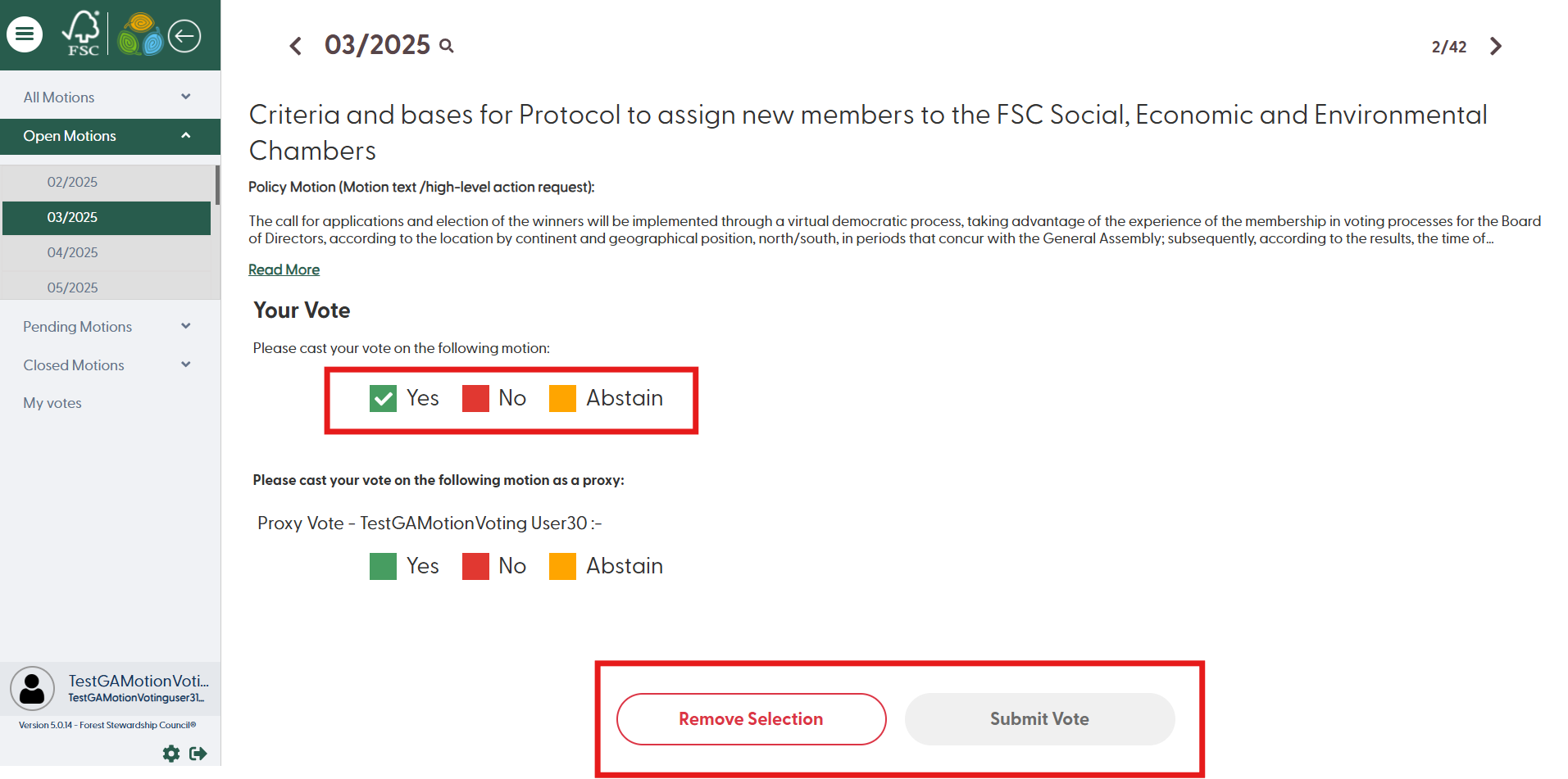
*Vous pouvez trouver des informations sur la motion en cliquant sur « En savoir plus ». Les détails et la description s’afficheront. Pour fermer, cliquez sur « En savoir moins ».
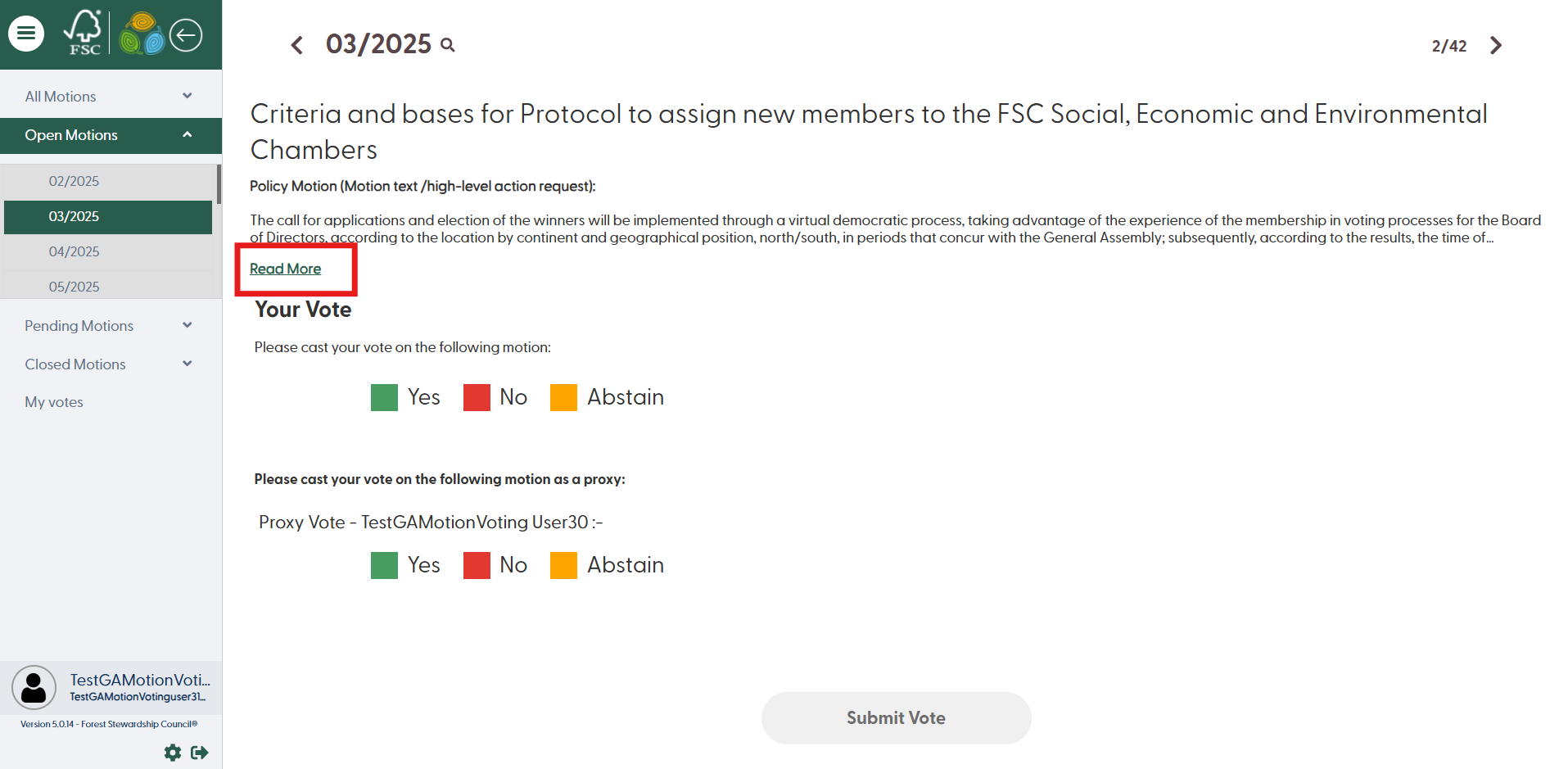
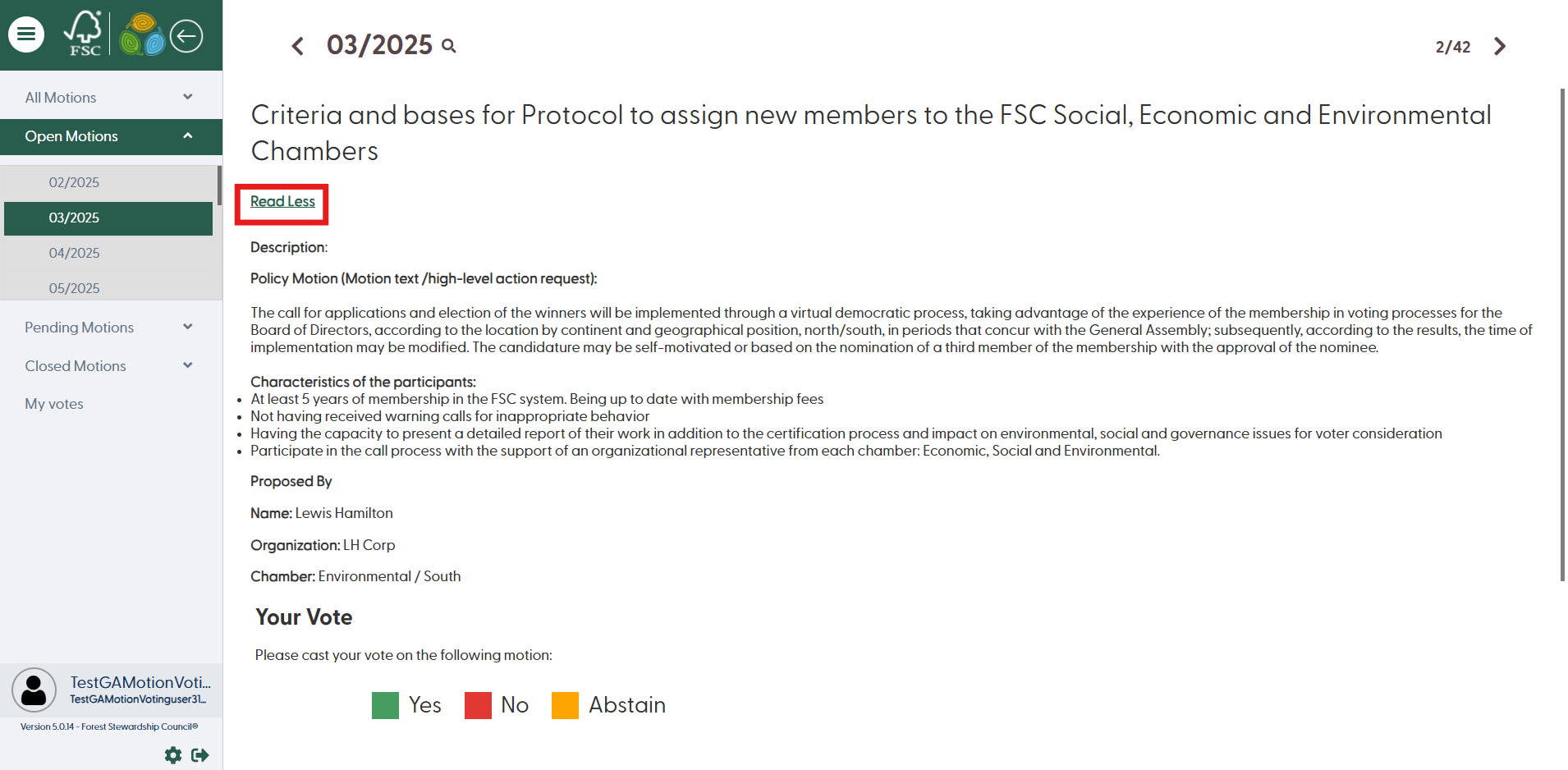
Vous ne pouvez voter qu’une seule fois. Lorsque vous cliquez sur « Soumettre le vote », une fenêtre contextuelle s’affiche pour confirmer votre vote. Cliquez sur « Oui » pour continuer ou sur « Annuler » pour revenir en arrière et revoir ou modifier votre vote.
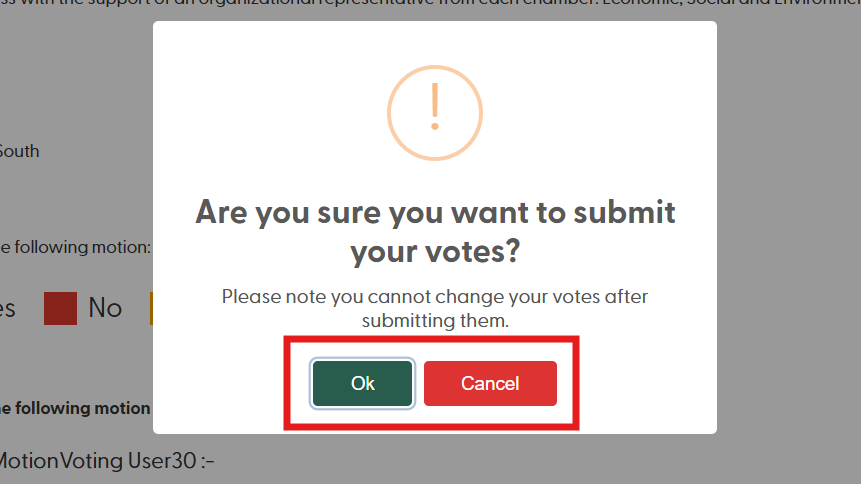
Voter en tant que Mandataire
Les votes dont vous disposez en tant que mandataire apparaîtront sous vos propres votes. Veuillez suivre les mêmes étapes pour voter en tant que mandataire.
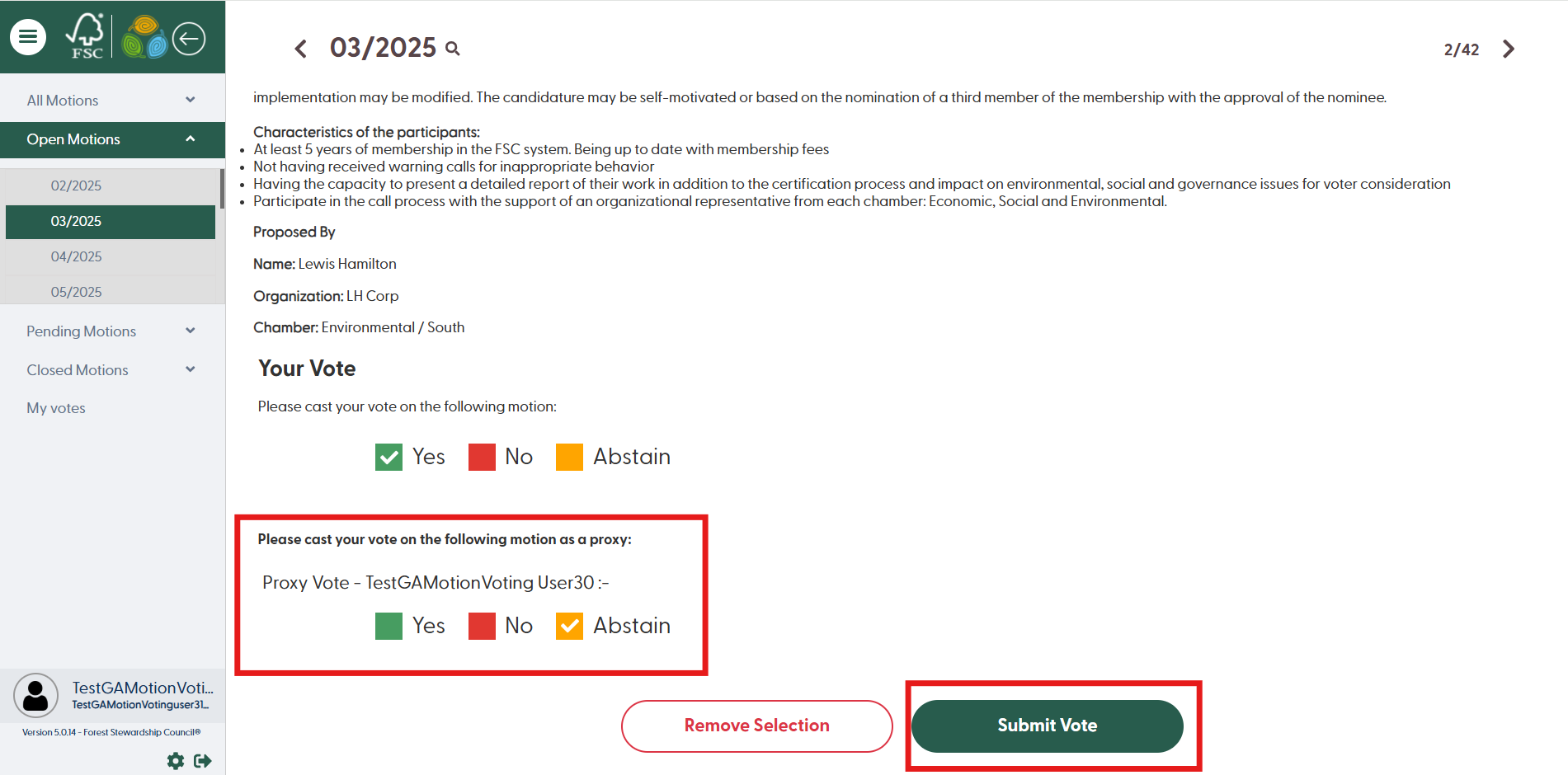
*Après avoir soumis votre vote pour la motion en cours d’examen, vous serez redirigé(e) vers la prochaine motion ouverte. Vous pourrez alors suivre les mêmes étapes pour soumettre votre vote.
Motions votées et accusé de réception
Vous pouvez consulter la liste des motions sur lesquelles vous avez déjà voté en cliquant sur « Mes votes ».
Si vous souhaitez recevoir un accusé de réception, ainsi qu’un récapitulatif de vos votes par courriel, veuillez cliquer sur « Envoyer Courriel d’accusé de réception » sur le coin supérieur droit.
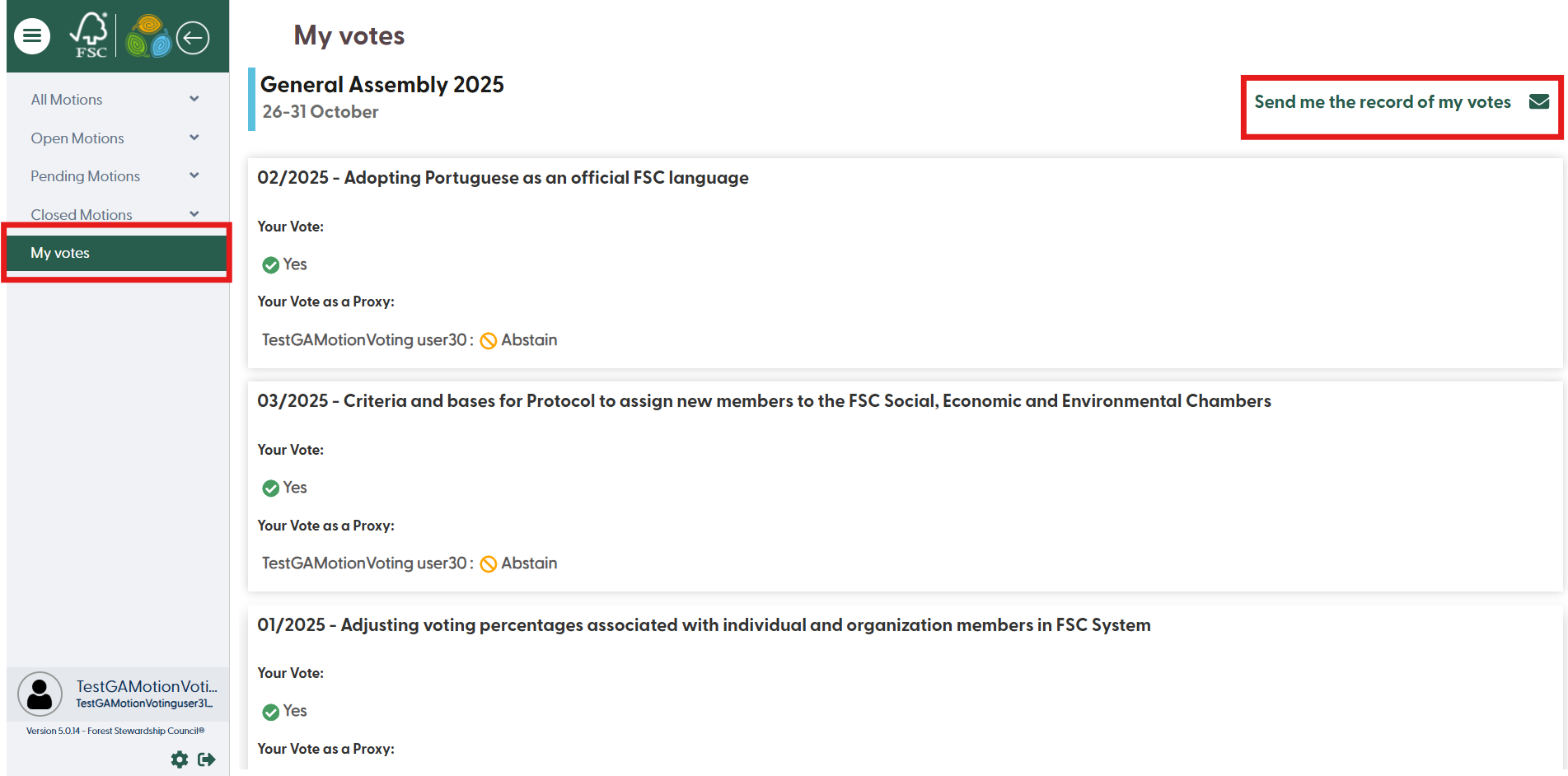
Modifier les paramètres
Pour modifier les paramètres linguistiques ou consulter les données de votre profil, cliquez sur l’icône en forme d’engrenage sur le coin inférieur gauche.
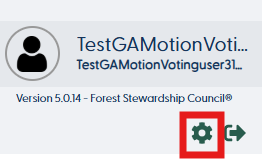
Vous pouvez consulter les données de votre profil.
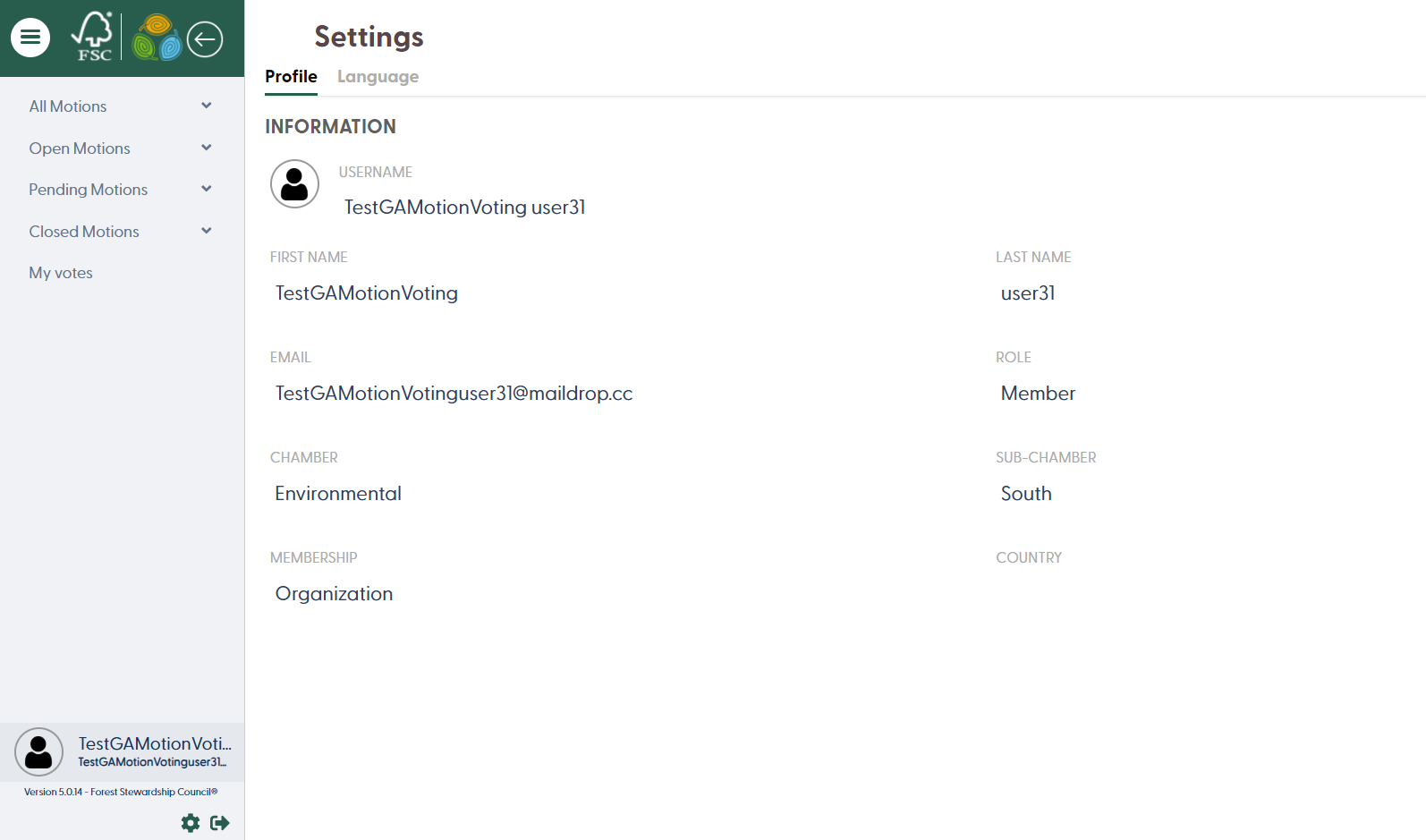
Passez à l’onglet Langue pour modifier la langue de l’application. (les langues disponibles sont l’anglais, l’espagnol et le français)
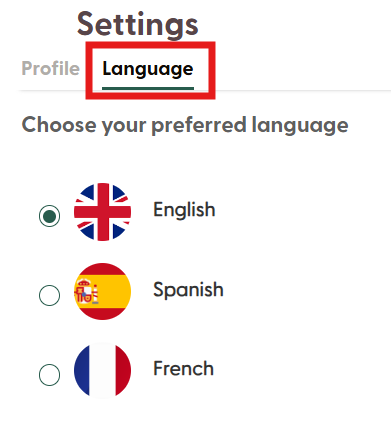
Comment voter à l'aide de l'application mobile
Accédez au bulletin de vote électronique
Après avoir téléchargé la dernière version de l’application FSC Voting App sur AppStore ou Google Play, lancez l’application sur votre appareil et connectez-vous. Vous accéderez alors à l’écran d’accueil de l’application FSC Online Voting. Ensuite, cliquez sur « Voter à l’Assemblée générale de 2025 ». Sur l’écran suivant, cliquez sur « Voter maintenant »

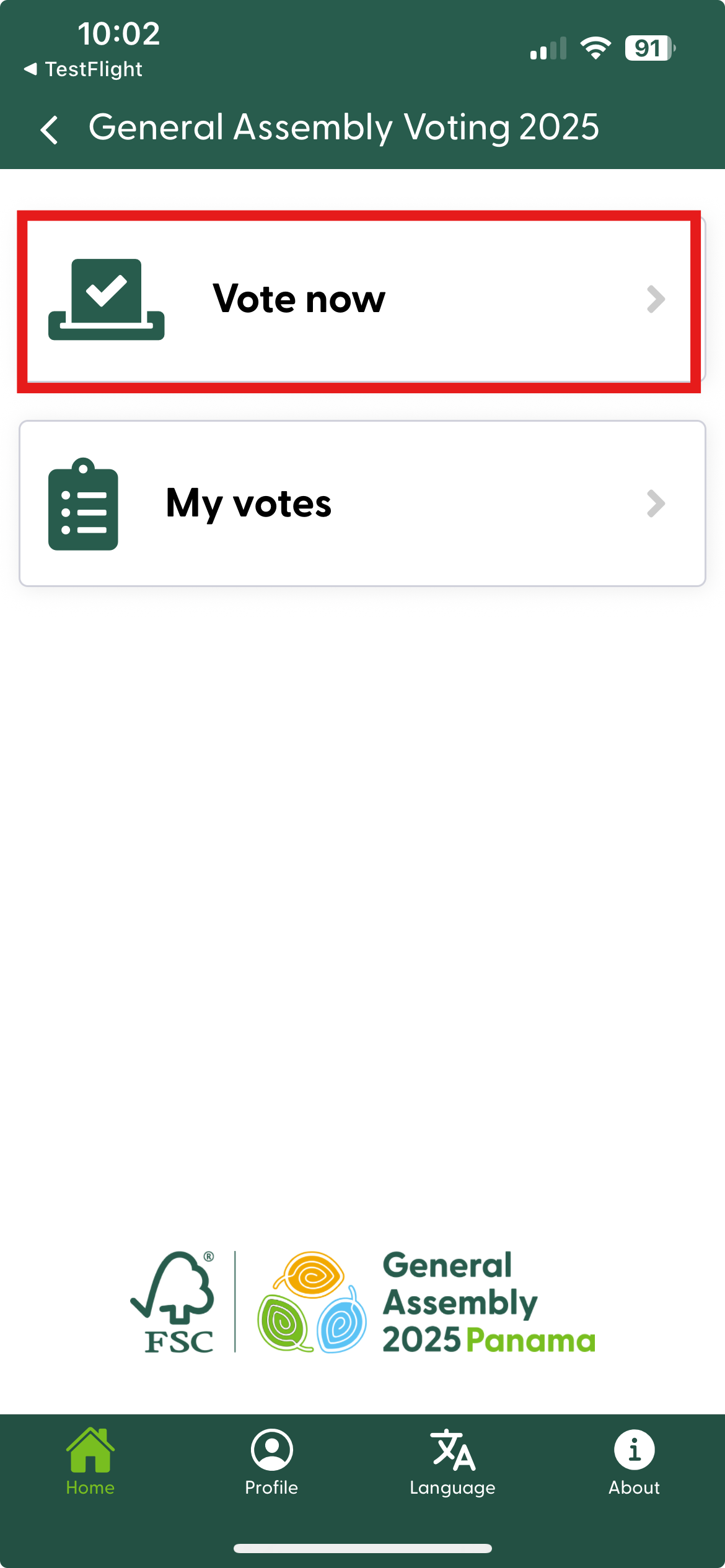
Consultez les motions ouvertes
Pour afficher la liste des motions ouvertes au vote, cliquez sur « Motions ouvertes » sur la fenêtre contextuelle et appliquez le filtre.
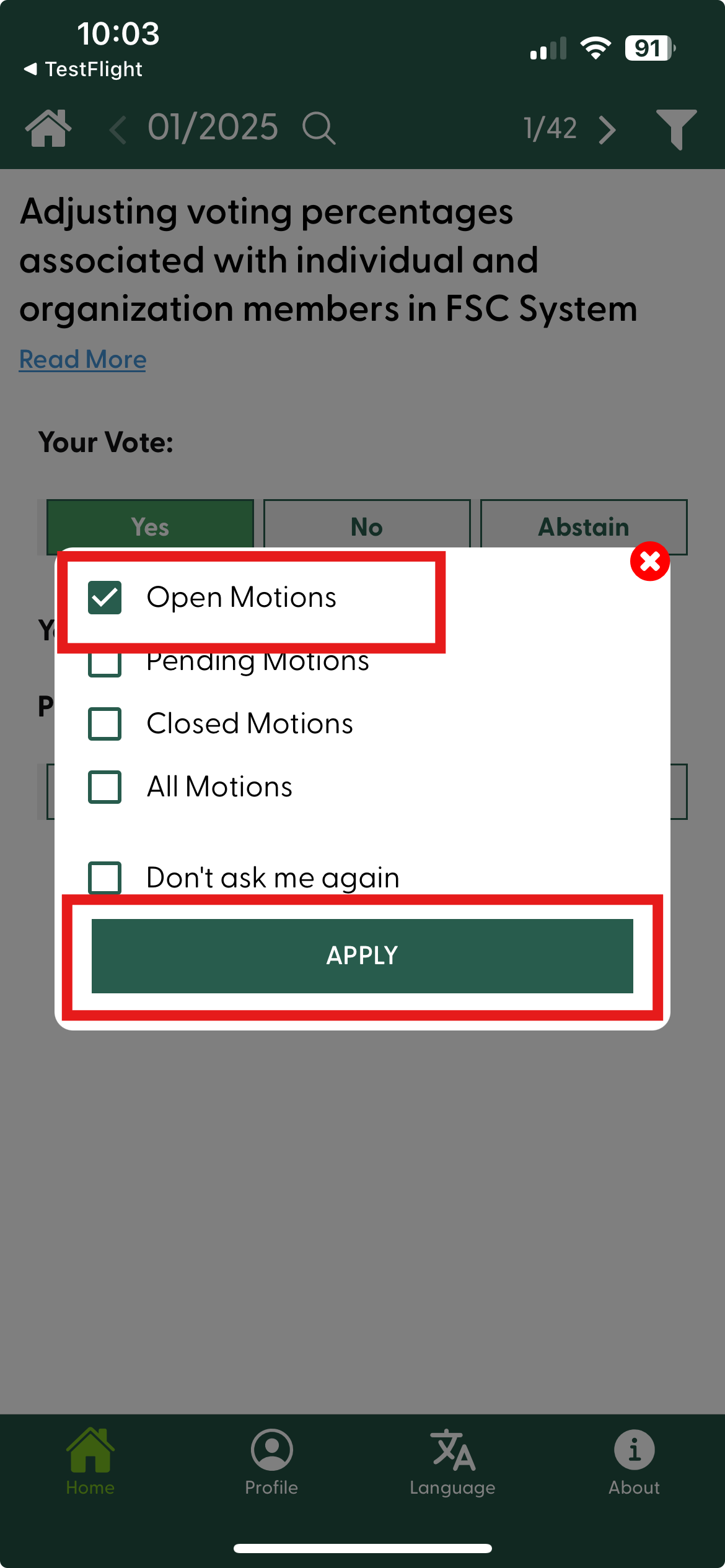
Vous pouvez également filtrer les motions fermées ou en cours de vote en cliquant sur l’option correspondante sur l’icône de filtre sur le coin supérieur droit ou rechercher une motion spécifique par son titre ou son numéro.
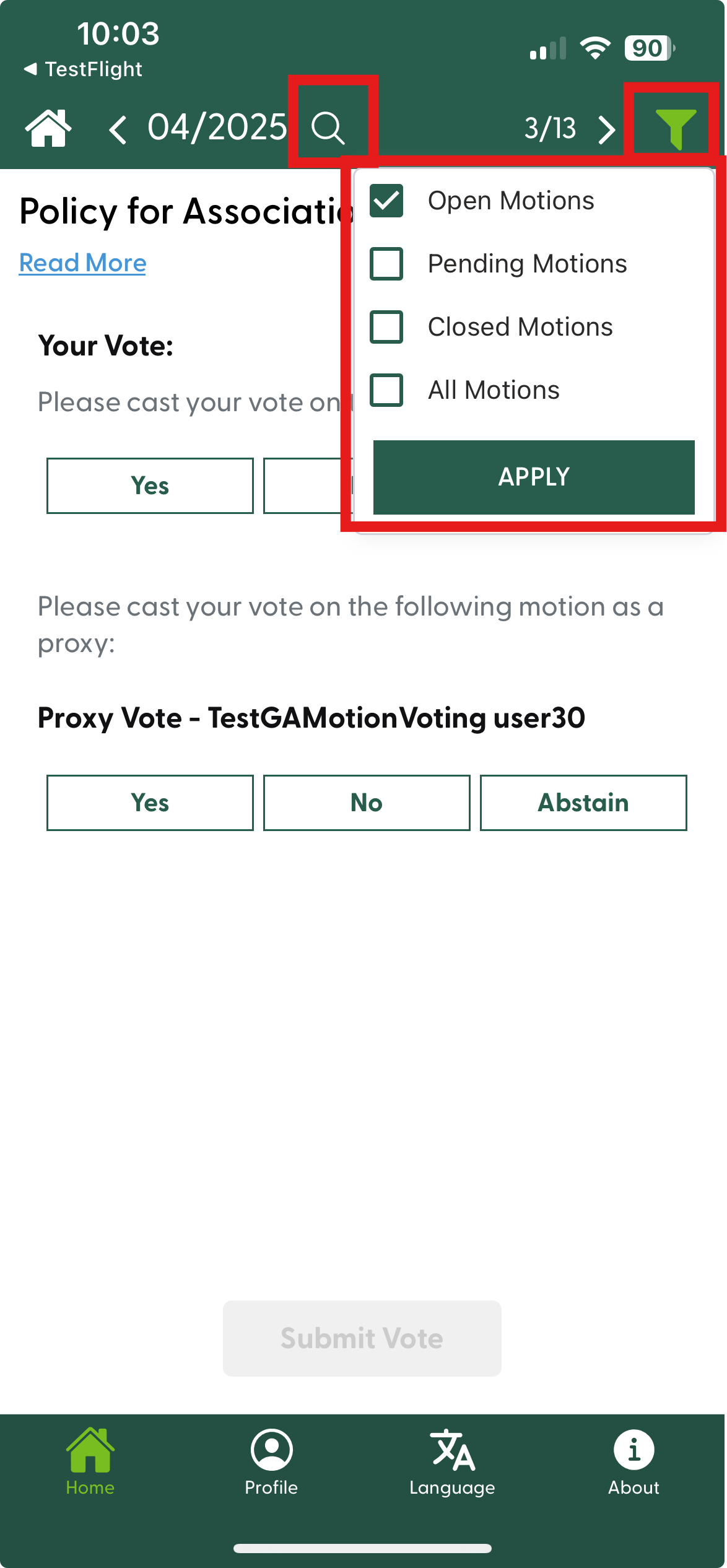
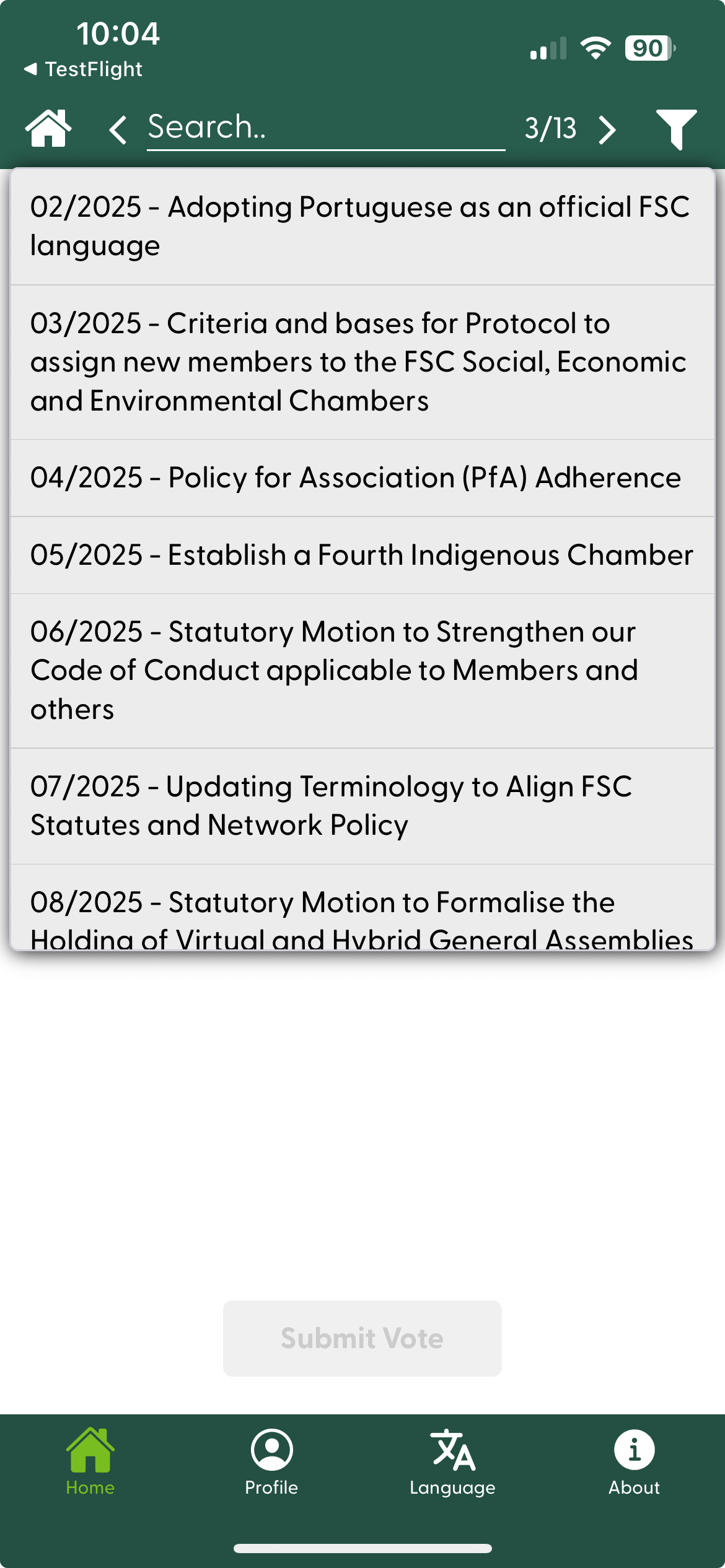
Exprimez votre vote
Chaque motion fera l’objet d’un vote l’une après l’autre et seules les motions actuellement ouvertes au vote afficheront les options de vote. Pour exprimer votre vote, cliquez sur la motion souhaitée*, sélectionnez « Oui », « Non » ou « Abstention » et cliquez sur « Soumettre le vote ».
*Si vous détenez également une procuration pour voter, l’option « Soumettre le vote » sera activée une fois que vous aurez sélectionné votre vote et le vote par procuration.
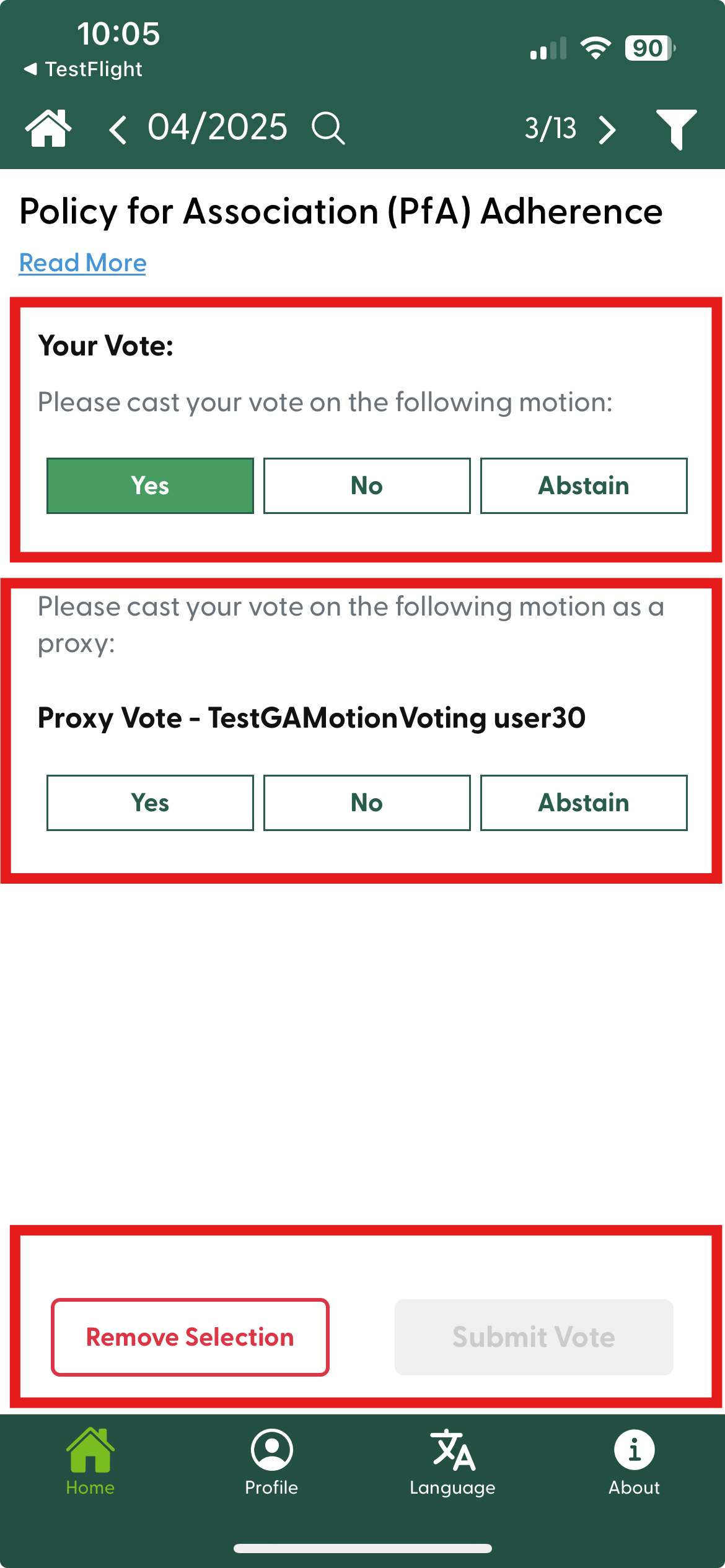
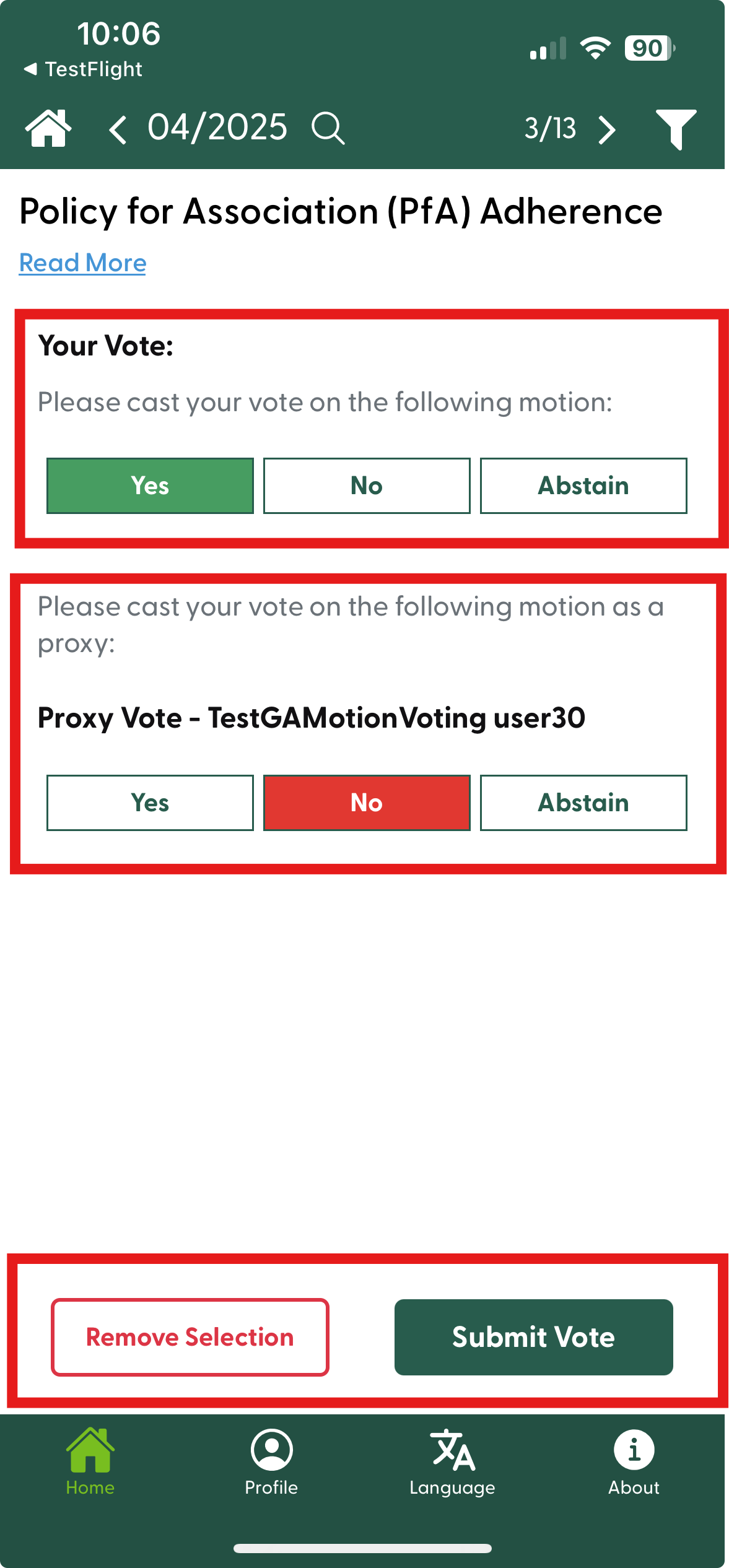
*Vous pouvez trouver les informations relatives à la motion en cliquant sur « En savoir plus ». Les détails et la description s’afficheront. Pour fermer, cliquez sur « En savoir moins ».
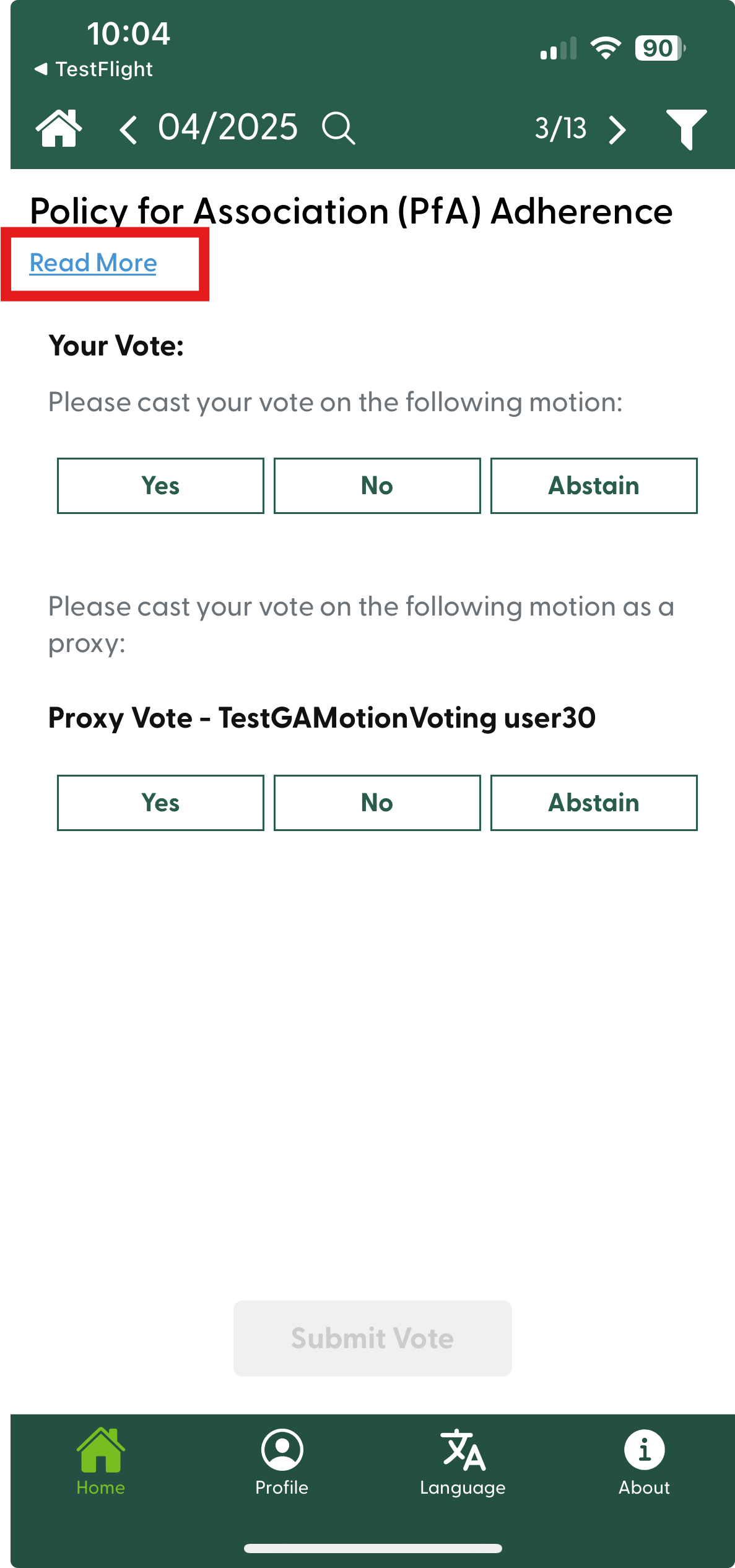
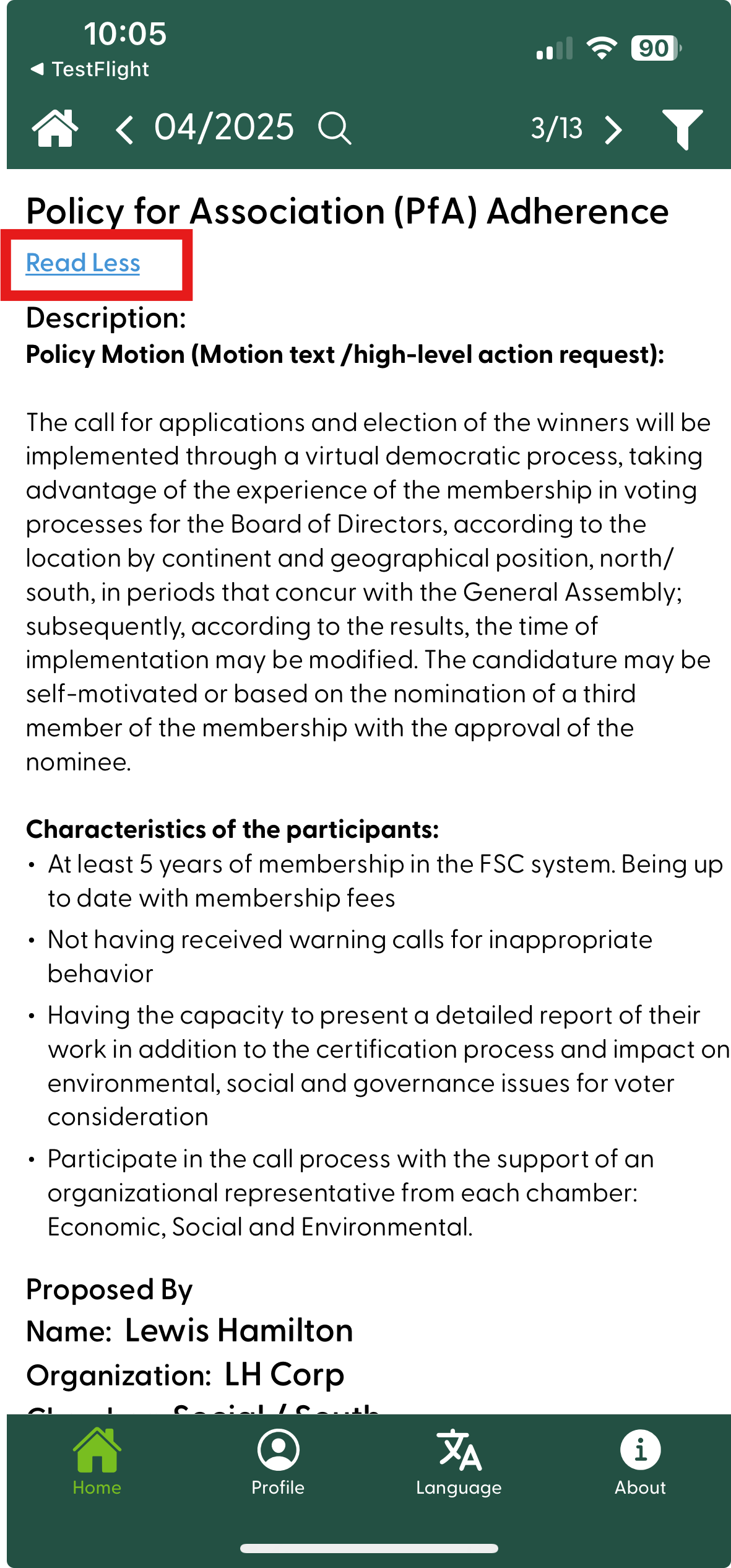
Vous ne pouvez voter qu’une seule fois. Une nouvelle fenêtre s’affichera pour confirmer votre vote. Cliquez sur « Oui » pour continuer ou sur « Annuler » pour revenir en arrière et revoir ou modifier votre vote.
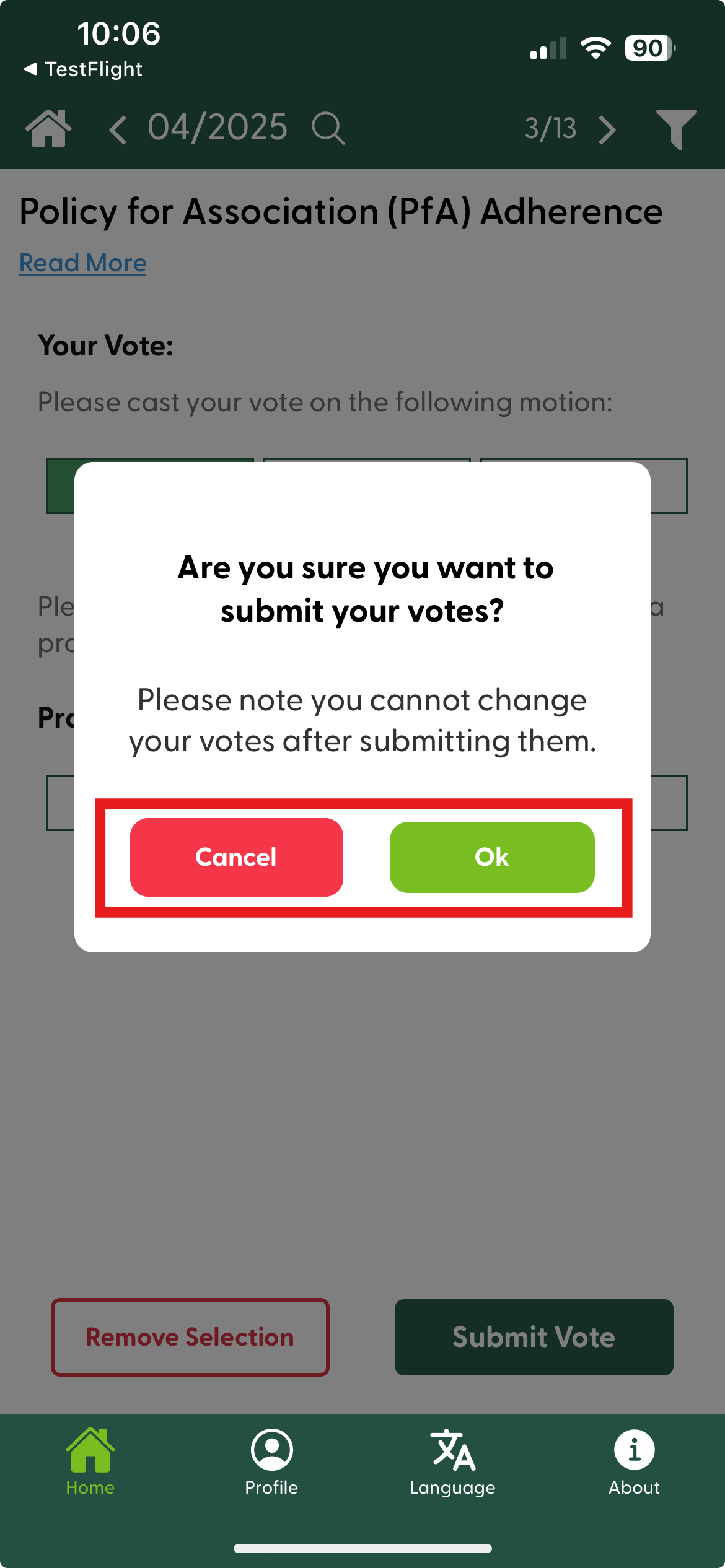
Voter en tant que Mandataire
Les votes dont vous disposez en tant que mandataire apparaîtront sous vos propres votes. Veuillez suivre les mêmes étapes pour voter en tant que Mandataire.
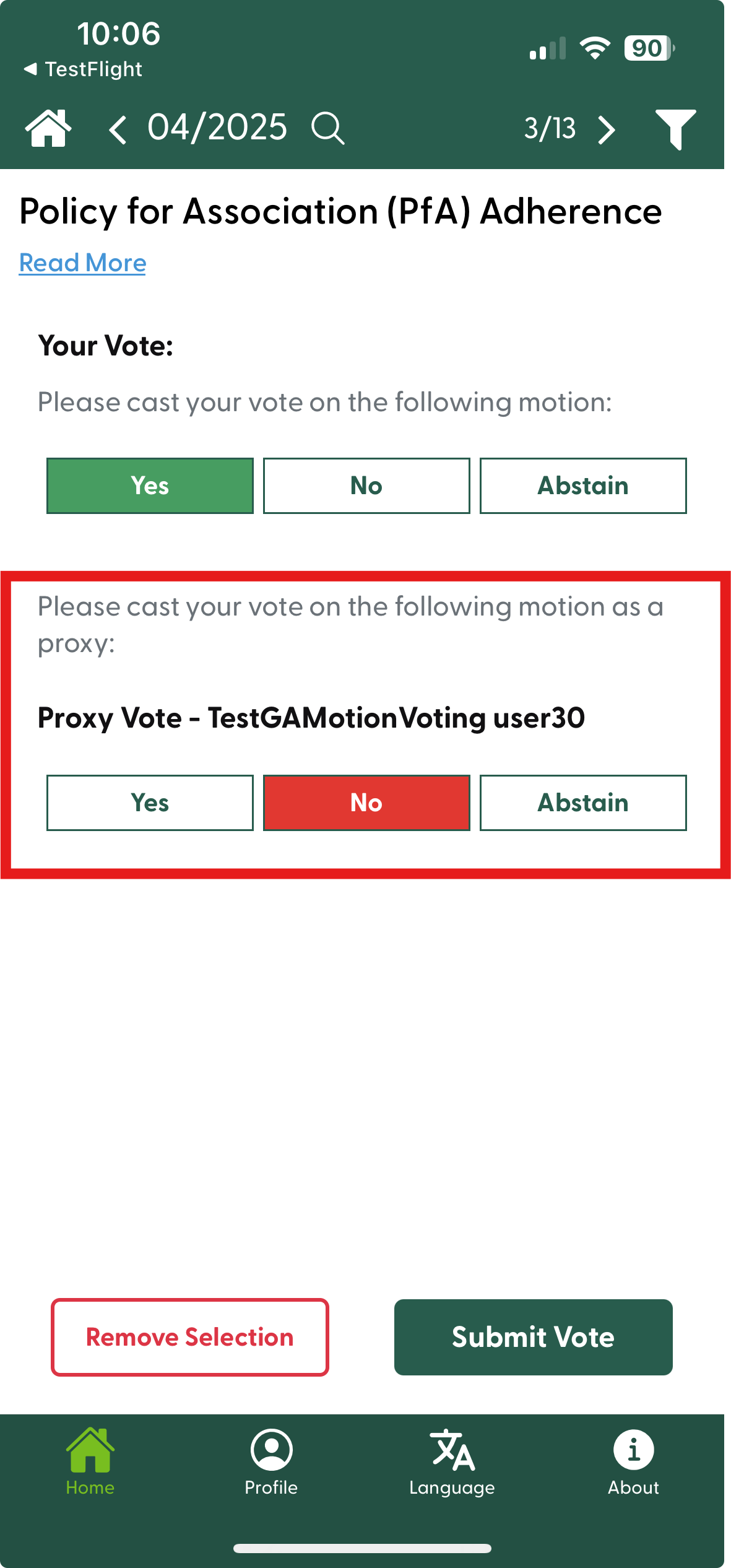
Vote des motions et accusé de réception
Vous pouvez consulter la liste des motions sur lesquelles vous avez déjà voté en vous rendant sur « Mes votes » sur l’écran d’accueil.
Si vous souhaitez recevoir un accusé de réception, ainsi qu’un récapitulatif de vos votes par courriel, veuillez cliquer sur l’icône « Envoyer » dans le coin supérieur droit.
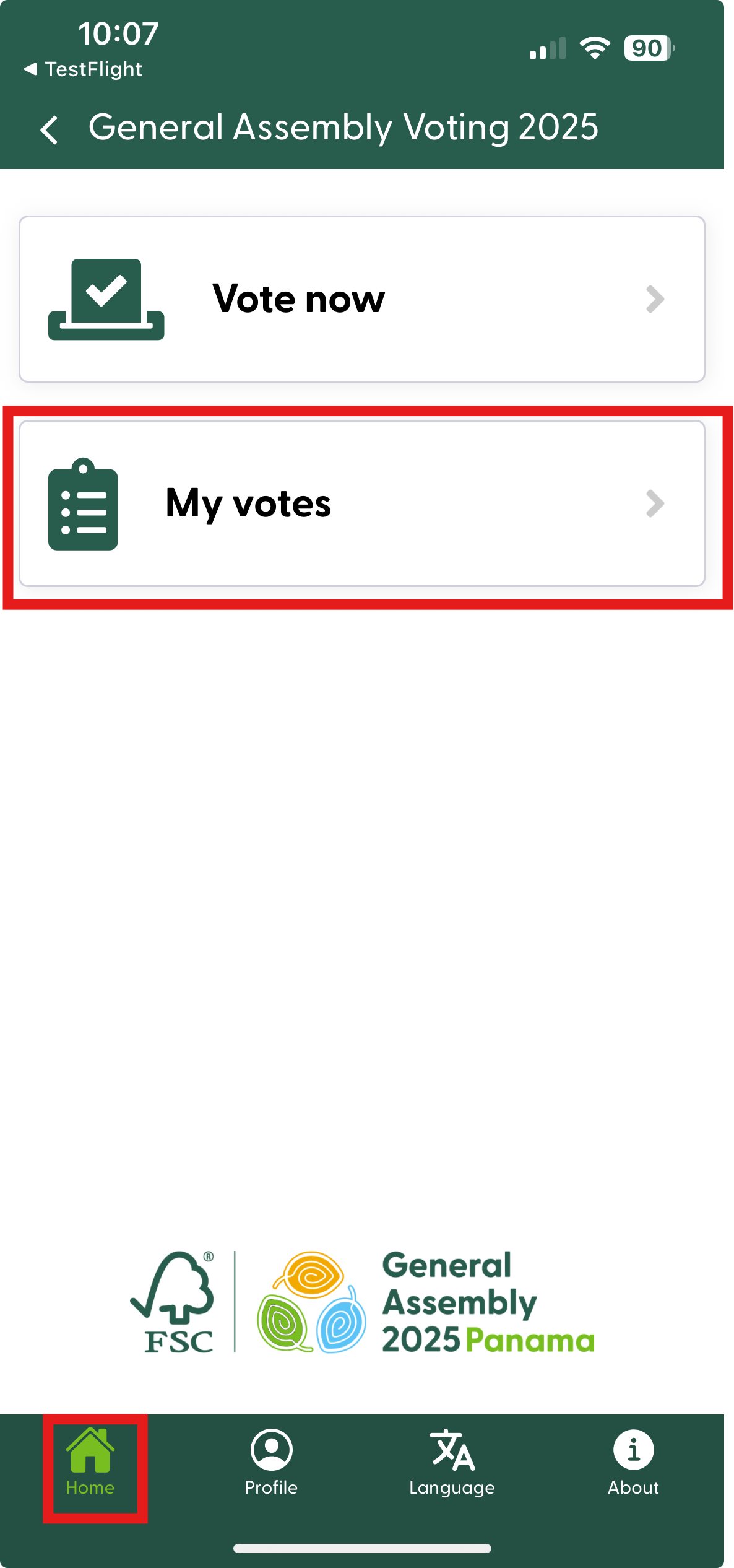
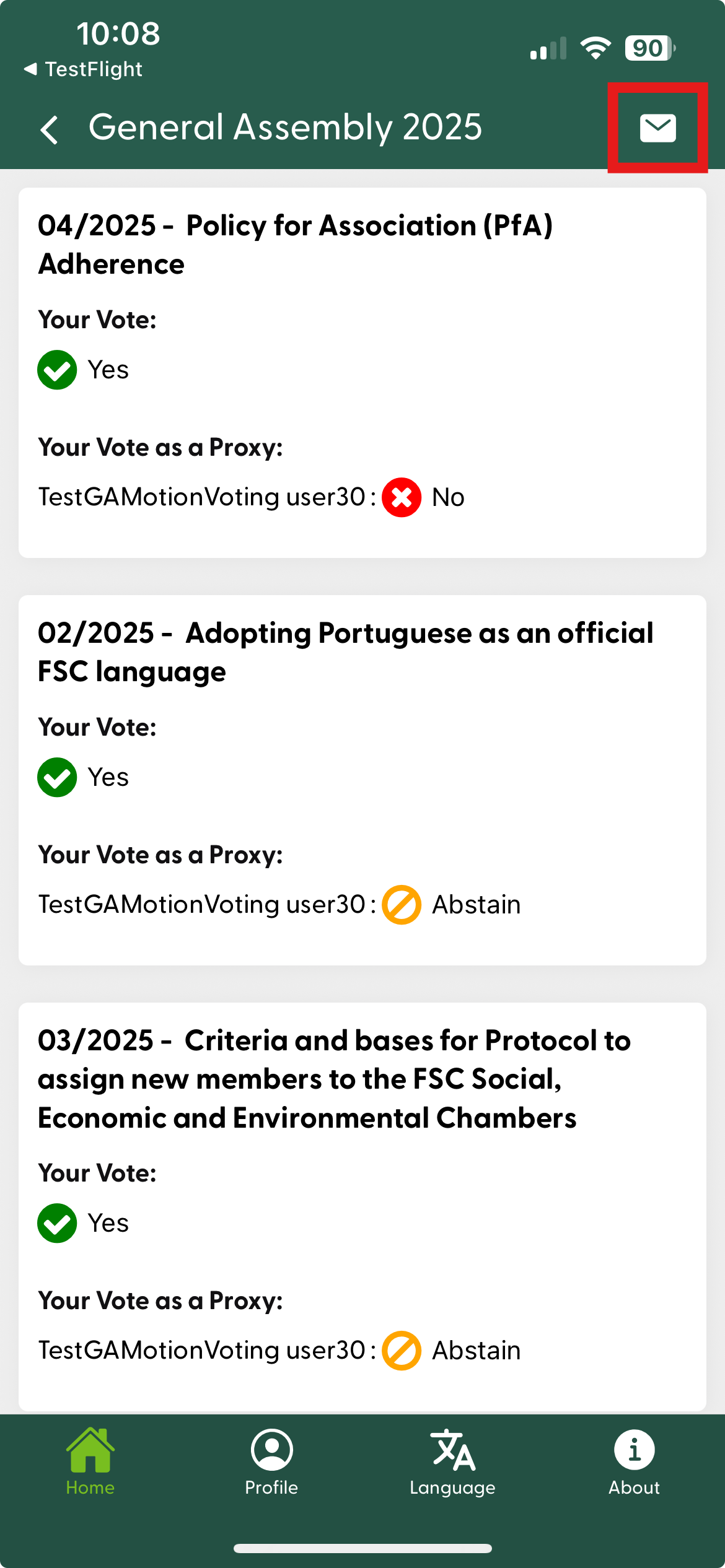
Modifier les paramètres
Pour consulter les données de votre profil ou modifier les paramètres linguistiques, cliquez sur les icônes disponibles sur l’écran d’accueil.
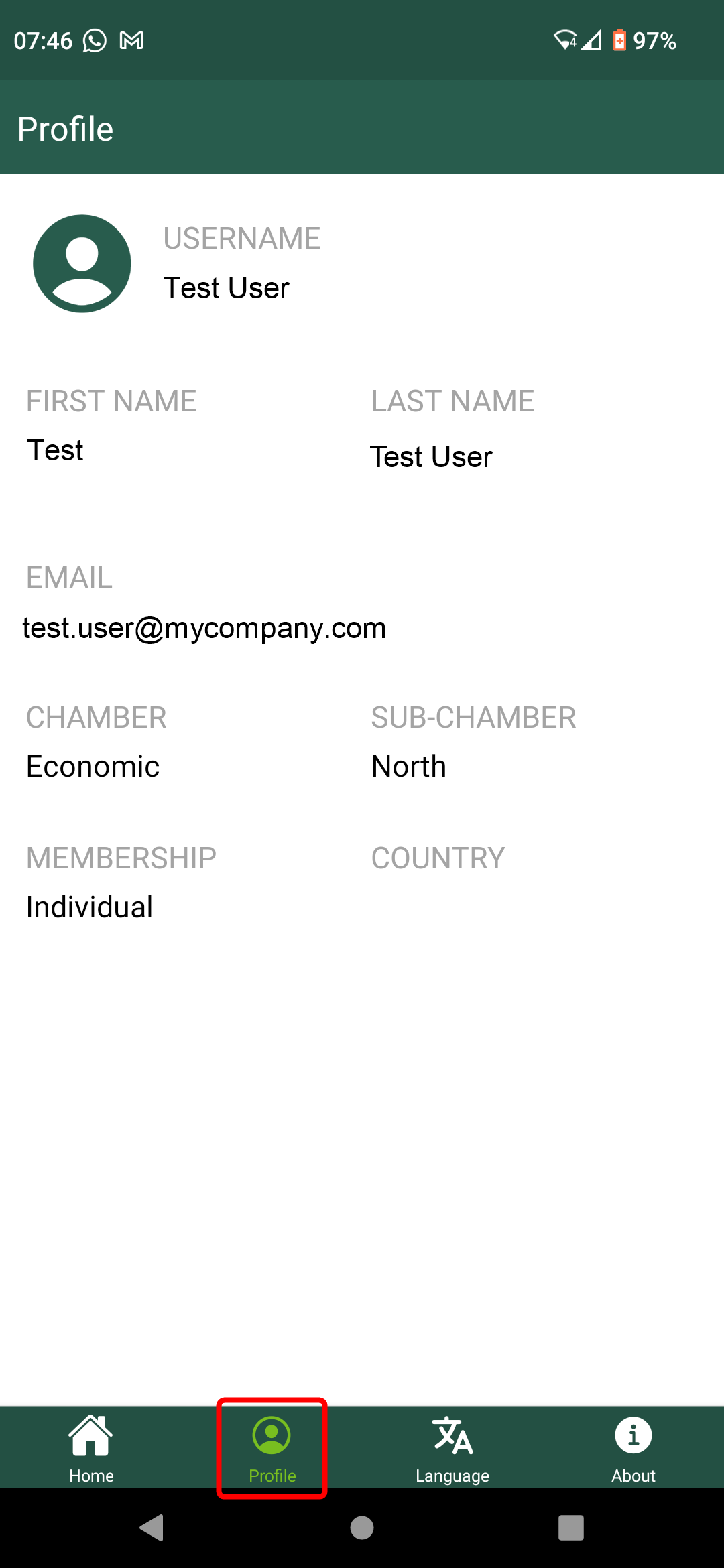
Les langues disponibles sont l’anglais, l’espagnol et le français.